Contenido
Inicio ” Windows 10 ” Cómo administrar WiFi Sense en Windows 10
Cómo administrar WiFi Sense en Windows 10
29
RECOMENDADO: Haga clic aquí para corregir errores de Windows y mejorar el rendimiento del PC
Administrar WiFi Sense en Windows 10 es uno de los nuevos elementos que Microsoft introdujo en el sistema operativo recién producido. En este post, se le explicará el significado y funcionamiento de WiFi Sense en Windows 10.
Si has prestado atención a las notificaciones que recibes, una de ellas proviene de WiFi Sense, donde te pide permiso para utilizar tu cuenta de Facebook. Junto con Facebook, WiFi Sense también se combina bien con los contactos de Skype y Outlook.
El nacimiento de WiFi Sense en ordenadores con Windows 10 debe ser nuevo pero se originó en teléfonos con Windows 8.1. La principal característica de WiFi Sense es compartir tu red WiFi con tus contactos. Bueno, Outlook y Skype son de Microsoft pero también te permite compartir tu acceso a la red con tus amigos de Facebook. El objeto de WiFi Sense es bastante más fácil de entender. Tú también eres una sorpresa al visitar la casa de tu amigo o viceversa, Windows 10 por sí solo inicia sesión en tu sistema con su conexión WiFi si han compartido contigo a través de WiFi Sense. Por lo tanto, comencemos el recorrido y veamos cómo administrar WiFi Sense en Windows 10.
Cómo administrar WiFi Sense en Windows 10
Dividiremos la respuesta en diferentes segmentos. Cada segmento le proporcionará diferentes escenarios de WiFi Sense. Así que, comencemos!
Configurar WiFi Sense
WiFi Sense en Windows 10 está activado de forma predeterminada. Puedes elegir desactivar la función desde la configuración de WiFi. Veamos cómo administrar WiFi Sense en Windows 10 y lo que WiFi ha mantenido para ofrecerte.
- Abra su Red e Internet en la pestaña Configuración de la aplicación.
- Elija ser la configuración de WiFi .
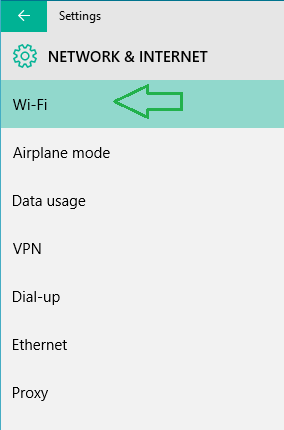
>>Haga clic en el enlace Administrar configuración WiFi .
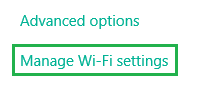
>>Esto abre la sección WiFi Sense .
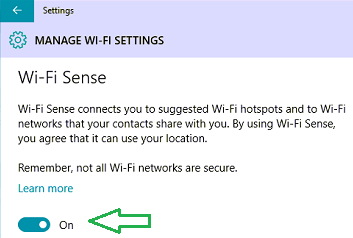
>>Aquí, todo lo que necesitas hacer es usar el control deslizante de Conectarse a redes compartidas por mis contactos y conectarte a las redes de tus amigos, por supuesto, tienen que ser usuarios de Windows 10.

>>A continuación, todo lo que necesitas es elegir los contactos con los que prefieres compartir la red, como se conoce a Outlook y Skype asociados a Microsoft, mientras que necesitas dar permiso personalmente para Facebook.
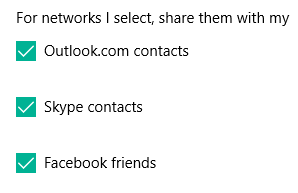
>>Bajando a la mitad inferior, puede ver qué redes ha compartido.
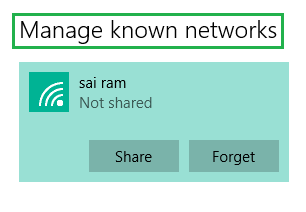
> Compartir>
La primera vez que conecte el equipo con Windows 10 a una red WiFi, se le pedirá que comparta la conexión de red con sus amigos. Cuando elige compartir los detalles con sus contactos, ciertamente se comparte con aquellos que usan gadgets de Windows 10. Para ello, siga los pasos que se indican a continuación:
- Distribuya la aplicación Settings y pase a la categoría Network & Internet .
-
El lado izquierdo muestra una sección de ajustes. Optar por WiFi .
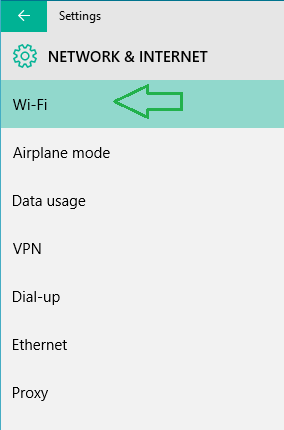
- Ahora puede ver la lista de conexiones WiFi disponibles en el lado derecho. Haga clic en su conexión para conectarse.
- Aparece un cuadro de diálogo preguntando por la contraseña de la red. Allí también puedes ver una casilla de verificación que dice Compartir redes con mis contactos.
>>
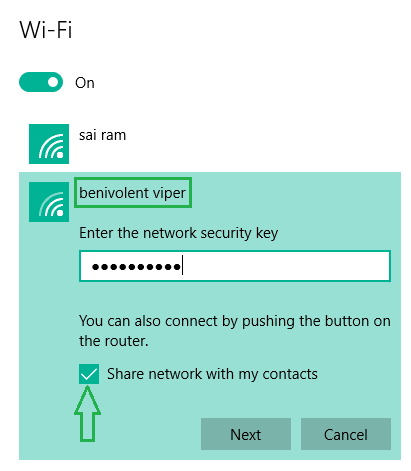
>>Después de elegir la opción de compartir, tus amigos pueden asociarse a tu red WiFi siempre que estén cerca de tu conexión pero tengan que ser usuarios de Windows 10.
Permitir que WiFi Sense acceda a tu cuenta de Facebook
Antes de continuar, puede que pienses por qué WiFi Sense sólo necesita acceder a tu cuenta de Facebook. Bueno, también utiliza tu cuenta de Outlook y los contactos de Skype, ya que son parte de la familia de Microsoft. Al ser Facebook un usuario externo, Windows necesita su permiso para ser admitido en sus contactos de Facebook. Ahora, cuando lo representes, las redes compartidas se compartirán automáticamente con tus contactos de Facebook usando Windows 10 y también descargará las redes si encuentra que alguno de tus amigos comparte contigo. Para conectar tus contactos de Facebook, lee los siguientes pasos –
- Vaya a la sección Configuración de WiFi tal y como se menciona en la sección anterior.
- Puede ver un enlace Administrar la configuración de Wi-Fi en el panel derecho de la configuración de WiFi. Haga clic en el enlace.
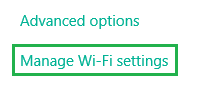
>>Se le dirigirá a la nueva lista de ajustes donde debe hacer clic en alink diciendo WiFi Sense necesita permiso para usar su cuenta de Facebook.
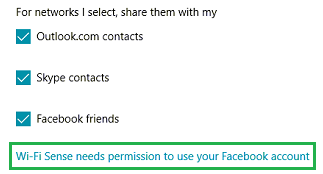
>>Se abre un cuadro aparte en el que tienes que introducir tus credenciales de Facebook.
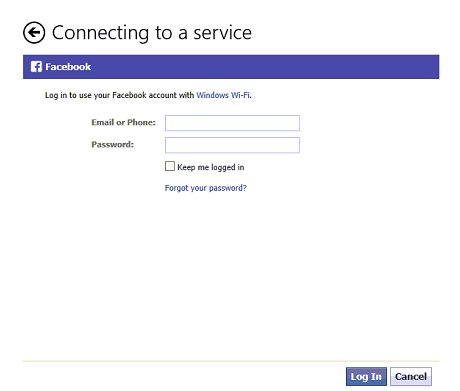
>>De esta manera, usted permite que sus contactos de Facebook se conecten a su red siempre que estén cerca de ella.
De esta manera, puede administrar WiFi Sense en su sistema Windows 10.
RECOMENDADO: Haga clic aquí para corregir errores de Windows





